第 1 章 Enterprise Serverの概要
Sun GlassFish Enterprise Server の管理には、アプリケーションの配備、ドメイン、サーバーインスタンス、およびリソースの作成と設定、ドメインとサーバーインスタンスの制御 (起動と停止)、プロファイルとクラスタの管理、パフォーマンスの監視と管理、問題の診断とトラブルシューティングなどの多くの作業が含まれます。
Enterprise Server は Java EE アプリケーションおよび Java Web サービスの開発と配備用の Java EE 互換サーバーを提供します。主な機能には、スケーラブルなトランザクション管理、コンテナ管理による持続性ランタイム、パフォーマンス Web サービス、クラスタリング、高可用性、セキュリティー、統合機能などがあります。
Enterprise Server の概要と概念
ここでは、次の内容について説明します。
Enterprise Serverの概要
Web ベースの集中管理コンソールを使用して、Enterprise Server のインスタンスとクラスタを安全にリモートから設定および監視できます。コマンド行インタフェース (CLI) を使用して、プロセスをスクリプト化および自動化できます。安定した JMX API を利用して、サーバーをプログラムによって監視したり、設定の照会や設定データの変更を行えます。監視は、JMX および SNMP インタフェースを通してサポートされます。監視レベルは、OFF から「低」および「高」まで動的に変化し、これにより収集する情報の量が変化します。
アプリケーションサーバードメインを作成するときに適切なプロファイルを指定することで、Enterprise Server を特定の使用状況に対して設定および最適化することができます。
Enterprise Server には、Metro Web サービススタック (http://metro.dev.java.net) が含まれます。Metro は、Java と .NET Web サービス間の相互運用性を保証するために、重要な WS-* の標準と WS-I の標準化された相互運用性プロファイルを実装します。
Enterprise Server には、Java Business Integration (JBI) 仕様の実装が含まれます。JBI は、Server-Oriented Architecture (SOA) に従ってビジネスシステムを構築するための Java 標準です。
管理用ツール
Enterprise Server では、次の管理ツールおよび API を使用できます。
管理コンソール
管理コンソールは、ナビゲートしやすいインタフェースとオンラインヘルプを装備したブラウザベースのツールです。管理コンソール を使用するには、管理サーバー (ドメイン管理サーバーまたは DAS とも呼ばれる) が稼動している必要があります。管理コンソールを起動するには、管理サーバーのホスト名とポート番号がわかっていなければなりません。サーバーのポート番号は、Enterprise Server をインストールしたときに選択しています。選択していない場合は、デフォルトポートの 4848 を使用します。ユーザー名とマスターパスワードも、インストール時に指定しています。
管理コンソールを起動するには、Web ブラウザで次のように入力します。
http://hostname:port |
次に例を示します。
http://kindness.sun.com:4848 |
管理コンソールを Enterprise Server がインストールされたマシンで実行する場合は、ホスト名として localhost を指定します。
Windows 環境で管理コンソールを起動するには、「スタート」メニューから「管理コンソール」を起動します。
インストールプログラムにより、domain1 という名前のデフォルト管理ドメインがデフォルトポート番号 4848 で生成されます。また、ドメイン管理サーバー (DAS) とは分離したインスタンスも作成されます。インストール後は、管理ドメインを作成して追加できます。各ドメインには、一意のポート番号を持ったドメイン管理サーバーがそれぞれ必要です。管理コンソールの URL を指定する場合は、ドメインの管理ポート番号も指定する必要があります。
DAS とは異なるサーバー上で稼動するリモートサーバーインスタンスを管理する場合は、ノードエージェントを作成し、リモートサーバーインスタンスを容易に管理できるようにします。サーバーインスタンスの作成、起動、停止、および削除は、ノードエージェントの役割です。ノードエージェントを設定するには、コマンド行インタフェース (CLI) のコマンドを使用します。
コマンド行インタフェース (asadmin ユーティリティー)
asadmin ユーティリティーは Sun GlassFish Enterprise Server のコマンド行インタフェースです。asadmin ユーティリティーと、このユーティリティーに関連するコマンドを使用して、管理コンソールで提供されている一連の同じ管理タスクを実行します。Solaris でのデフォルトのインストールルートディレクトリは /opt/SUNWappserver です。
asadmin ユーティリティーを起動するには、as-install/bin ディレクトリに移動し、次のように入力します。
$ ./asadmin |
asadmin 内で使用可能なコマンドをリスト表示するには、次のように入力します。
asadmin> help |
シェルのコマンドプロンプトで、asadmin コマンドを次のように実行することもできます。
$ asadmin help |
コマンドの構文と例を表示するには、help のあとにコマンド名を入力します。次に例を示します。
asadmin> help create-jdbc-resource |
指定したコマンドの asadmin help 情報が、UNIX のマニュアルページの形式で表示されます。これらのマニュアルページは、HTML 形式および PDF 形式の『Sun GlassFish Enterprise Server v2.1.1 Reference Manual』でも利用できます。
JConsole
JConsole は Sun GlassFish Enterprise Server の監視に使用します。JConsole の「リモート」タブまたは「詳細」タブを使用して、Enterprise Server に接続できます。
-
「リモート」タブ: ユーザー名、パスワード、管理サーバーホスト、および JMS ポート番号 (デフォルトで 8686) を指定し、「接続」を選択します。
-
「詳細」タブ: JMXServiceURL のサービス URL (jmx:rmi:///jndi/rmi://host:jms-port/jmxrmi) を指定し、「接続」を選択します。JMXServerURL は server.log ファイルに書き込まれるほか、ドメイン作成コマンドのコマンドウィンドウに出力されます。
Enterprise Server の概念
Enterprise Server は、1 つまたは複数のドメインから構成されます。ドメインは管理上の境界であり、コンテキストです。各ドメインには管理サーバー (ドメイン管理サーバーまたは DAS とも呼ばれる) が関連付けられ、0 またはそれ以上のスタンドアロンインスタンスまたはクラスタ、あるいはその両方から構成されています。各クラスタには、1 つ以上の同機種サーバーインスタンスが含まれます。サーバーインスタンスは、単一の物理マシンで Application Server を実行する単一の Java 仮想マシン (JVM) です。ドメイン内のサーバーインスタンス (スタンドアロンでもクラスタ構成でも) は異なる物理ホストで実行できます。
ここでは、次の内容について説明します。
ドメイン
ドメインは同時に管理されるインスタンスのグループです。ただし、アプリケーションサーバーインスタンスは 1 つのドメインにのみ属することができます。管理上の境界線であることに加え、ドメインは基本的なセキュリティー構造を提供し、これによってさまざまな管理者がアプリケーションサーバーインスタンスの特定のグループ (ドメイン) を管理できます。サーバーインスタンスを個別のドメインにグループ化することにより、さまざまな組織や管理者が 1 つの Enterprise Server インストールを共有できます。各ドメインには、固有の設定、ログファイル、およびアプリケーションの配備領域があり、これらはほかのドメインとは無関係です。1 つのドメインの設定が変更されても、ほかのドメインの設定は影響を受けません。
Sun GlassFish Enterprise Server インストーラにより、デフォルトの管理ドメイン (domain1 という名前) が作成されます。さらに、関連するドメイン管理サーバー (server という名前) も作成されます。インストール時には管理サーバーポート番号を指定する必要があります。デフォルトの管理サーバーポートは 4848 です。インストーラは、管理ユーザー名とマスターパスワードの入力も要求します。インストール後は、管理ドメインを作成して追加できます。
ドメイン管理サーバー (DAS)
各ドメインは、一意のポート番号を持ったドメイン管理サーバー (DAS) を持っています。管理コンソール は特定の DAS と通信し、関連するドメインを管理します。管理コンソール の各セッションにより、特定のドメインを設定し、管理できます。
ドメイン管理サーバー (DAS) は管理対象アプリケーションの制御専用に設計されたアプリケーションサーバーインスタンスです。DAS は管理者を認証し、管理ツールからの要求を受け付け、ドメイン内のサーバーインスタンスと通信して要求を実行します。DAS は管理サーバーまたはデフォルトサーバーと呼ばれることもあります。デフォルトサーバーと呼ばれる理由は、Sun GlassFish Enterprise Server のインストール時に作成される唯一のサーバーインスタンスで、配備に使用できるからです。DAS は単に追加の管理機能を備えたサーバーインスタンスです。
管理コンソール の各セッションでは、単一のドメインを設定し、管理できます。複数のドメインを作成している場合は、追加の 管理コンソール セッションを起動して、ほかのドメインを管理する必要があります。管理コンソール の URL を指定する場合は、管理するドメインに関連付けられた DAS のポート番号を使用してください。
プロファイル
すべての管理ドメインは、そのドメインの機能を特定するプロファイルに関連付けられます。Enterprise Server には次のプロファイルが用意されています。
-
開発者: このプロファイルは、ドメインが開発環境で実行されており、開発中のアプリケーションに NSS キーストア機能やクラスタ化機能 (負荷分散やセッション持続など) が必要でない場合に使用します。
-
クラスタ: このプロファイルは、クラスタを作成する必要があるが、高可用性データベース (HADB) や NSS キーストアは必要としない場合に使用します。
注 –クラスタプロファイルおよび開発者プロファイルでは、DAS はデフォルトで非セキュリティー保護モードに設定されます。asadmin コマンドを実行するときに、必要な場合は常に --secure=false を使用してください。DAS をセキュリティー保護モードに設定するために変更を行なっている場合は、このフラグを使用しないでください。
-
エンタープライズ: このプロファイルは、HADB や NSS を必要とする場合に使用します。このプロファイルは、HADB および NSS を個別にインストールする場合、または Java Enterprise System (JES) などのエンタープライズ製品の一部として Enterprise Server をインストールする場合にのみ使用できます。Enterprise Server でエンタープライズプロファイルを使用する方法については、「Using the Enterprise Profile」を参照してください。
ドメインは、事前に設定されたランタイムをユーザーアプリケーションに提供します。プロファイルにより、インストールされた Application Server 自体の実行バイナリと、実行環境の設定を区別しやすくなります。つまり、プロファイルにより、Enterprise Server の 1 つの実行バイナリを使用して、特定のニーズに合った異なるドメインを作成できます。たとえば、場合によっては最新の Java EE 仕様を理解するために Enterprise Server を使用する開発者もいます。そのような開発者には、厳格なセキュリティー設定は必要ありません。一方、本稼動環境でアプリケーションを配備するユーザーには、当然ながらセキュリティー保護された環境が必要です。
表 1–1 に、各プロファイルで使用できる機能の一覧を示します。
表 1–1 各プロファイルで使用できる機能|
機能 |
開発者プロファイル |
クラスタプロファイル |
エンタープライズプロファイル (Sun GlassFish Communications Server では使用不可) |
|---|---|---|---|
|
セキュリティーストア |
JKS |
JKS |
NSS |
|
クラスタ化/スタンドアロンインスタンス |
使用不可 |
利用可能 |
利用可能 |
|
セキュリティーマネージャー |
無効 |
有効 |
有効 |
|
HADB |
使用不可 |
使用不可 |
利用可能 |
|
負荷分散 |
使用不可 |
利用可能 |
利用可能 |
|
ノードエージェント |
使用不可 |
利用可能 |
利用可能 |
クラスタ
クラスタ は、一連の同じアプリケーション、リソース、および設定情報を共有するサーバーインスタンスの集まりに名前を付けたものです。1 つのサーバーインスタンスは 1 つのクラスタにのみ属することが可能です。クラスタを使用すると、複数のマシン間で負荷が分散されることによって、サーバーインスタンスのロードバランスが容易になります。また、インスタンスレベルのフェイルオーバーによって、高可用性を実現します。管理上の観点では、クラスタは仮想エンティティーを表し、クラスタへの操作 (アプリケーションの配備など) は、そのクラスタを構成するすべてのインスタンスに反映されます。
クラスタに Enterprise Server インスタンスを追加することで水平方向への拡張が実現され、それによってシステムの処理能力が向上します。サービスを中断せずに、クラスタに Enterprise Server インスタンスを追加することができます。HTTP、RMI/IIOP、および JMS のロードバランスにより、クラスタ内の正常な Enterprise Server インスタンスに要求を分散させます。
高可用性 - 可用性を有効にすると、クラスタ内の Enterprise Server インスタンスをフェイルオーバーによって保護できます。1 つのアプリケーションサーバーインスタンスが停止すると、利用できなくなったサーバーに割り当てられていたセッションは別の Enterprise Server インスタンスに引き継がれます。セッション情報は、セッションレプリケーション機能を使用するか、高可用性データベース (HADB) を使用して保存されます。HADB は、持続的な HTTP セッションとステートフルセッション Beans をサポートします。
ノードエージェント
インスタンスのリモートライフサイクル管理を容易にするには、ドメインの各ノードに、軽量エージェント (JMX ランタイムのみで稼動できるなど) が必要です。この主な目的は、DAS の指示どおりに、サーバーインスタンスを起動、停止、作成することです。さらに、ノードエージェントはウォッチドッグとして機能し、障害の発生したプロセスを再起動します。DAS と同様に、ノードエージェントは特定の管理操作にのみ必要で、高可用性を期待するべきではありません。ただし、ノードエージェントは「常時稼働」コンポーネントであるため、ネィティブ O/S ノードブートストラップ (Solaris/Linux inetd または Windows サービスとしてなど) によって起動するように設定する必要があります。ノードエージェントは DAS には必要ありません。
サーバーインスタンス
サーバーインスタンスは、単一のノードの Enterprise Server 上で稼動する単一の Java EE 互換 Java 仮想マシン (JVM) です。ドメインの各サーバーインスタンスは一意の名前を持ちます。クラスタ化されたサーバーインスタンスはクラスタのメンバーであり、親クラスタからすべてのアプリケーション、リソース、および設定を受け取るため、クラスタのすべてのインスタンスは均一になります。クラスタ化されていないサーバーインスタンスはクラスタに属さないため、アプリケーション、リソース、および設定で独立したセットを使用します。次の図は、アプリケーションサーバーインスタンスの詳細を示しています。アプリケーションサーバーインスタンスは、Enterprise Server のクラスタリング、ロードバランス、セッションの持続性といった各機能の基本を構成するものです。
図 1–1 Enterprise Server インスタンス
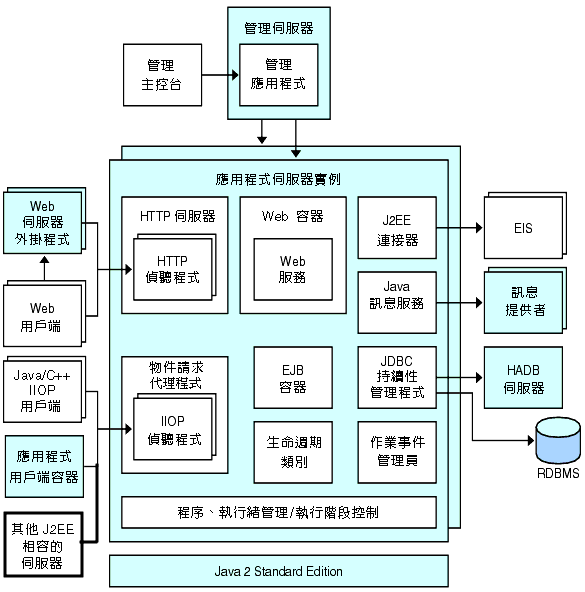
Sun GlassFish Enterprise Server は、インストール時に server という名前のアプリケーションサーバーインスタンスを作成します。多くのユーザーは、1 つのアプリケーションサーバーインスタンスがあれば、要件は満たされるでしょう。ただし、環境によっては、1 つ以上の追加のアプリケーションサーバーインスタンスを作成する場合があります。たとえば、開発環境で、異なるアプリケーションサーバーインスタンスがあれば、異なる Enterprise Server 設定でテストしたり、異なるアプリケーション配備を比較およびテストしたりすることができます。アプリケーションサーバーインスタンスは簡単に追加または削除できるため、これらを使用して、一時的にサンドボックス領域を作成して試用することができます。
さらに、各アプリケーションサーバーインスタンスに対して、仮想サーバーを作成することもできます。単一のインストールされているアプリケーションサーバーインスタンス内で、企業または個人のドメイン名、IP アドレス、いくつかの管理機能を提供できます。ユーザーにとっては、ハードウェアを持つことも、サーバーの基本的な保守を行うこともなく、自分の Web サーバーを所有しているのとほぼ同じです。このような仮想サーバーは、複数のアプリケーションサーバーインスタンスにまたがりません。仮想サーバーの詳細は、第 13 章HTTP サービスの設定を参照してください。
運用上において、複数のアプリケーションサーバーインスタンスの代わりに仮想サーバーをさまざまな用途に応じて使用できます。ただし、仮想サーバーがニーズを満たさない場合、複数のアプリケーションサーバーインスタンスを使用することも可能です。アプリケーションサーバーインスタンスを停止すると、そのアプリケーションサーバーインスタンスは新しい接続を受け付けなくなり、未完了の接続がすべて完了するまで待機します。マシンがクラッシュしたり、オフラインになったりすると、サーバーは終了し、処理中の要求が失われる可能性があります。
Enterprise Server のポート
次の表に、 Enterprise Server のポートリスナーを示します。
表 1–2 ポートを使用する Enterprise Server リスナー|
リスナー |
デフォルトのポート番号 |
説明 |
|---|---|---|
|
管理サーバー |
4848
|
ドメイン管理サーバーには、管理コンソールと asadmin ユーティリティーを使ってアクセスします。管理コンソールには、ブラウザの URL にポート番号を指定します。リモートから asadmin コマンドを実行する場合は、--port オプションを使用してポート番号を指定します。 |
|
HTTP |
8080 |
サーバーはポート上で HTTP 要求を待機します。配備された Web アプリケーションとサービスにアクセスするために、クライアントはこのポートに接続します。 |
|
HTTPS |
8181 |
セキュリティー保護された通信用に設定された Web アプリケーションは、個別のポートで待機します。 |
|
IIOP |
3700 |
EJB コンポーネントであるエンタープライズ Beans のリモートクライアントは IIOP リスナー経由で Beans にアクセスします。 |
|
IIOP_SSL |
3820 |
セキュリティー保護された通信用に設定された IIOP リスナーは、ほかのポートを使用します。 |
|
IIOP_MUTUALAUTH |
3920 |
相互 (クライアントおよびサーバー) 認証用に設定された IIOP リスナーは、もう一方のポートを使用します。 |
|
SIP |
5060 |
サーバーはポート上で SIP 要求を待機します。 |
|
SIPS |
5061 |
セキュリティー保護された通信用に設定された SIP および融合アプリケーションは、個別のポートで待機します。 |
|
JMX_ADMIN |
8686 | |
|
JMS |
7676 |
Enterprise Server の基本コマンド
Enterprise Server の管理には、ドメイン、クラスタ、ノードエージェント、およびサーバーインスタンスの作成、設定、制御、管理などのタスクが含まれます。ここでは、次の内容について説明します。
ドメインの作成
ドメインは、create-domain コマンドを使用して作成します。次のコマンド例では、mydomain というドメインを作成します。管理サーバーが待機するポートは 5000 で、管理ユーザー名は admin です。このコマンドは、管理パスワードおよびマスターパスワードの入力を求めます。
$ asadmin create-domain --adminport 5000 --adminuser admin mydomain |
mydomain ドメインの管理コンソールをブラウザ内で起動するには、次の URL を入力します。
http://hostname:5000 |
Enterprise Server 9.1 では、各ドメインはそれぞれがプロファイルを持ちます。プロファイルについては、「プロファイル」を参照してください。ドメインのプロファイルは、作成時に選択することができます。また、「一般」タブの「クラスタサポートを追加」をクリックすると、開発者プロファイルからクラスタプロファイルに変更できます。ドメインのプロファイルを指定するには、create-domain コマンドで --profile オプションを使用します。--profile オプションを使用してプロファイルを明示的に指定しない場合、そのドメインにはデフォルトのプロファイルが関連付けられます。デフォルトのプロファイルは、asadminenv.conf ファイル内の AS_ADMIN_PROFILE で定義されます。
HADB および ネットワークセキュリティーサービス (NSS) キーストアがない場合は、エンタープライズドメインを作成しないでください。HADB および NSS がないと、エンタープライズドメインを起動できません。
前述の create-domain の例の場合、ドメインのログファイル、設定ファイル、および配備されたアプリケーションは次のディレクトリに置かれます。
domain-root-dir/mydomain
ドメインのディレクトリを別の位置に作成するには、--domaindir オプションを指定します。コマンドの完全な構文については、asadmin help create-domain と入力するか、create-domain(1) を参照してください。
ドメインの削除
ドメインは、asadmin delete-domain コマンドによって削除されます。ドメインを管理できる OS ユーザー (またはルート) だけが、このコマンドを正常に実行できます。たとえば、mydomain というドメインを削除するには、次のコマンドを入力します。
$ asadmin delete-domain mydomain |
ドメインの一覧表示
マシン上に作成されているドメインを asadmin list-domains コマンドを使用して参照できます。デフォルトの domain-root-dir ディレクトリ内のドメインを一覧表示するには、次のコマンドを入力します。
$ asadmin list-domains |
別のディレクトリに作成されているドメインを一覧表示するには、--domaindir オプションを指定します。
ドメインの起動
ドメインの起動時に、管理サーバーとアプリケーションサーバーインスタンスが起動されます。アプリケーションサーバーインスタンスは、一度起動すると常時稼動となり、要求を待機して受け付けます。各ドメインは、別々に起動する必要があります。
ドメインを起動するには、asadmin start-domain コマンドを入力し、ドメイン名を指定します。たとえば、デフォルトのドメイン (domain1) を起動するには、次のように入力します。
$ asadmin start-domain --user admin domain1 |
ドメインが 1 つだけの場合は、ドメイン名を省略できます。コマンドの完全な構文を確認するには、asadmin help start-domain と入力してください。パスワードオプションを省略した場合は、入力するように要求されます。
Windows でのデフォルトドメインの起動
Windows の「スタート」メニューで、「プログラム」>「Sun Microsystems」>「Enterprise Server 9.1」>「デフォルトサーバーを起動」を選択します。
ドメインの停止
ドメインを停止すると、そのドメインの管理サーバーとアプリケーションサーバーインスタンスがシャットダウンします。ドメインを停止すると、そのサーバーインスタンスは新しい接続を受け付けなくなり、未完了の接続がすべて完了するまで待機します。サーバーインスタンスはシャットダウンプロセスを完了しなければならないため、これには数秒間かかります。ドメインの停止処理中は、管理コンソールおよびほとんどの asadmin コマンドが使用できません。
ドメインを停止するには、asadmin stop-domain コマンドを入力し、ドメイン名を指定します。たとえば、デフォルトのドメイン (domain1) を停止するには、次のように入力します。
$ asadmin stop-domain domain1 |
ドメインが 1 つだけの場合は、ドメイン名を省略できます。コマンドの完全な構文を確認するには、asadmin help stop-domain と入力してください。
管理コンソールからドメインを停止するには、管理コンソールのオンラインヘルプを参照してください。
Windows でのデフォルトドメインの停止
「スタート」メニューで、「プログラム」>「Sun Microsystems」>「Enterprise Server 9.1」>「デフォルトサーバー停止」を選択します。
ドメインの再起動
サーバーの再起動の手順はドメインの再起動と同じです。ドメインまたはサーバーを再起動するには、ドメインをいったん停止してから起動します。
クラスタの作成
クラスタを作成するには create-cluster コマンドを使用します。次の例では、mycluster という名前のクラスタを作成します。管理サーバーホストは myhost、サーバーポートは 1234、管理ユーザー名は admin です。このコマンドは、管理パスワードの入力を求めます。
$ asadmin create-cluster --host myhost --port 1234 --user admin mycluster |
コマンドの完全な構文を確認するには、asadmin help create-cluster と入力してください。
クラスタの起動
クラスタを起動するには start-cluster コマンドを使用します。次の例では mycluster という名前のクラスタを起動します。このコマンドは、管理パスワードの入力を求めます。
$ asadmin start-cluster --host myhost --port 1234 --user admin mycluster |
コマンドの完全な構文を確認するには、asadmin help start-cluster と入力してください。
クラスタの停止
クラスタを停止するには stop-cluster コマンドを使用します。次の例では mycluster という名前のクラスタを停止します。このコマンドは、管理パスワードの入力を求めます。
$ asadmin stop-cluster --host myhost --port 1234 --user admin mycluster |
myhost は管理サーバーホスト、1234 は管理ポート、admin は管理ユーザー名です。
コマンドの完全な構文を確認するには、asadmin help stop-cluster と入力してください。クラスタを停止すると、クラスタのすべてのサーバーインスタンスが停止します。インスタンスを含まないクラスタは停止できません。
ノードエージェントの作成
ノードエージェントを作成するには create-node-agent コマンドを使用します。次の例では mynodeagent という名前のノードエージェントを作成します。管理サーバーホストは myhost、管理サーバーポートは 1234、管理ユーザー名は admin です。このコマンドは、通常は管理パスワードの入力を求めます。ただし、--savemasterpassword オプションが指定されていないか、または false の場合、このコマンドはマスターパスワードの入力を求めません。
$ asadmin create-node-agent --host myhost --port 1234 --user admin mynodeagent |
コマンドの完全な構文を確認するには、asadmin help create-node-agent と入力してください。
ノードエージェントの起動
ノードエージェントを起動するには start-node-agent コマンドを使用し、ノードエージェント名を指定します。たとえば、ノードエージェント mynodeagent を起動するには、次のように入力します。
$ asadmin start-node-agent --user admin mynodeagent |
コマンドの完全な構文を確認するには、asadmin help start-node-agent と入力してください。
ノードエージェントの停止
ノードエージェントを停止するには stop-node-agent コマンドを使用し、ノードエージェント名を指定します。たとえば、ノードエージェント mynodeagent を停止するには、次のように入力します。
$ asadmin stop-node-agent mynodeagent |
コマンドの完全な構文を確認するには、asadmin help stop-node-agent と入力してください。
インスタンスの起動
サーバーインスタンスを起動するには start-instance コマンドを使用します。次の例では、myinstance という名前のサーバーインスタンスを起動します。このコマンドは、管理パスワードの入力を求めます。
$ asadmin start-instance --host myhost --port 1234 --user admin myinstance |
管理サーバーホストは myhost、管理ポートは 1234、管理ユーザー名は admin です。サーバーインスタンス myinstance はクラスタ化することもスタンドアロンにすることもできます。
コマンドの完全な構文を確認するには、asadmin help start-instance と入力してください。
インスタンスの停止
サーバーインスタンスを停止するには stop-instance コマンドを使用します。次の例では、myinstance という名前のサーバーインスタンスを停止します。このコマンドは、管理パスワードの入力を求めます。
$ asadmin stop-instance --host myhost --port 1234 --user admin myinstance |
管理サーバーホストは myhost、管理ポートは 1234、管理ユーザー名は admin です。サーバーインスタンス myinstance はクラスタ化することもスタンドアロンにすることもできます。
コマンドの完全な構文を確認するには、asadmin help stop-instance と入力してください。
インスタンスの再起動
サーバーインスタンスを再起動するには、インスタンスを停止してから、再起動します。
ドメイン管理サーバーの再作成
ミラーリングを行うため、および、ドメイン管理サーバー (DAS) の有効なコピーを提供するためには、次のものを用意する必要があります。
-
元の DAS を含む、1 番目のマシン (machine1)。
-
アプリケーションを実行していてクライアントに提供しているサーバーインスタンスとクラスタを含む、2 番目のマシン (machine2)。1 番目のマシン上の DAS を使用して、クラスタが設定されています。
-
1 番目のマシンがクラッシュしたときには、3 番目のバックアップマシン (machine3) に DAS が再作成される必要があります。
注 –
1 番目のマシンからの DAS のバックアップを保持している必要があります。現在のドメインをバックアップするには、asadmin backup-domain を使用します。
 DAS を移行する
DAS を移行する
ドメイン管理サーバーを 1 台目のマシン (machine1) から 3 台目のマシン (machine3) に移行するには、次の手順が必要です。
-
1 番目のマシンにインストールしたときと同様に、アプリケーションサーバーを 3 番目のマシンにインストールします。
これは、DAS が 3 番目のマシンに正しく復元され、パスの競合が起きないようにするために必要です。
-
コマンド行 (対話型) モードを使用して、アプリケーションサーバー管理パッケージをインストールします。対話型コマンド行モードを有効にするには、次のように console オプションを使用してインストールプログラムを呼び出します。
./bundle-filename -console
コマンド行インタフェースを使用してインストールするには、ルート権限が必要です。
-
デフォルトのドメインをインストールするオプションを選択解除します。
バックアップされたドメインの復元は、同じアーキテクチャーおよびまったく同じインストールパスを持つ 2 台のマシンでのみサポートされます (すなわち両方のマシンが同じ as-install と domain-root-dir を使用する)。
-
-
バックアップの ZIP ファイルを 1 番目のマシンから 3 番目のマシンの domain-root-dir にコピーします。ファイルを FTP 転送することもできます。
-
asadmin restore-domain コマンドを実行して、ZIP ファイルを 3 台目のマシンに復元します。
asadmin restore-domain --filename domain-root-dir/sjsas_backup_v00001.zip domain1
任意のドメインをバックアップできます。ただし、ドメインの再作成時に、ドメイン名を元のドメインと同じ名前にしてください。
-
3 番目のマシンの domain-root-dir/domain1/generated/tmp ディレクトリのアクセス権を変更し、1 番目のマシンの同じディレクトリのアクセス権と一致させます。
このディレクトリのデフォルトのアクセス権は、 ?drwx------? (または 700) です。
次に例を示します。
chmod 700 domain-root-dir/domain1/generated/tmp
この例では、domain1 をバックアップしていることとします。ドメインを別の名前でバックアップしている場合は、上記の domain1 をバックアップしているドメインの名前で置き換えるようにしてください。
-
3 台目のマシンの domain.xml で、プロパティーのホスト値を変更します。
-
3 番目のマシンの domain-root-dir/domain1/config/domain.xml を更新します。
たとえば、machine1 を検索し、machine3 に置き換えます。次の箇所を変更できます。
<jmx-connector><property name=client-hostname value=machine1/>...
次のように変更します。
<jmx-connector><property name=client-hostname value=machine3/>...
-
変更前:
<jms-service... host=machine1.../>
次のように変更します。
<jms-service... host=machine3.../>
-
machine3 で復元されたドメインを起動します。
asadmin start-domain --user admin-user --password admin-password domain1
-
machine2 で、ノードエージェントの下にあるプロパティーの DAS ホスト値を変更します。
-
machine2 の as-install/nodeagents/nodeagent/agent/config/das.properties で、agent.das.host プロパティー値を変更します。
-
machine2 でノードエージェントを再起動します。
注 –asadmin start-instance コマンドを使用してクラスタインスタンスを起動し、復元されたドメインと同期できるようにします。
- © 2010, Oracle Corporation and/or its affiliates
